שנה את מנוע החיפוש של ברירת המחדל של מיקרוסופט ב- Windows 10
Windows 10 מציג מספר תכונות חדשות, אחתמתוכן דפדפן האינטרנט של Microsoft Edge. למרות שזה קוצר בהשוואה לדפדפנים אחרים, כלומר היעדר תמיכה בהרחבה, זה אינטואיטיבי, מגיב ובסך הכל מייבש את Internet Explorer.
מכיוון שזו היצירה של מיקרוסופט, כפי שהייתםדמיין, Edge משתמש בבינג כמנוע החיפוש המוגדר כברירת מחדל. עם זאת, אולי תרצה להפוך את זה למשהו אחר כמו Yahoo, DuckDuckGo או Yahoo. כך תעשה זאת.
שנה את מנוע החיפוש של ברירת המחדל של מיקרוסופט ב- Windows 10
הדבר הראשון שאתה רוצה לעשות זה לפנות אלחפש באתר שאתה רוצה להשתמש בו. בדוגמה זו אני משתמש ב- DuckDuckGo. לאחר מכן בחר בסמל ellipsis (פעולות נוספות) בצד ימין למעלה ובחר הגדרות.

גלול מטה לתחתית תפריט ההגדרות ובחר צפה בהגדרות מתקדמות.
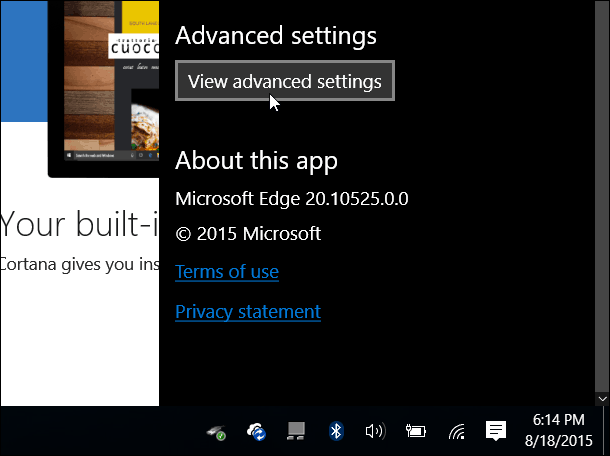
הבא גלול מעט למטה ובחר בתפריט הנפתח שמתחת חפש בסרגל הכתובות עם. ברור ש- Bing מוגדר כברירת מחדל, אך אתה רוצה ללחוץ <הוסף חדש>.
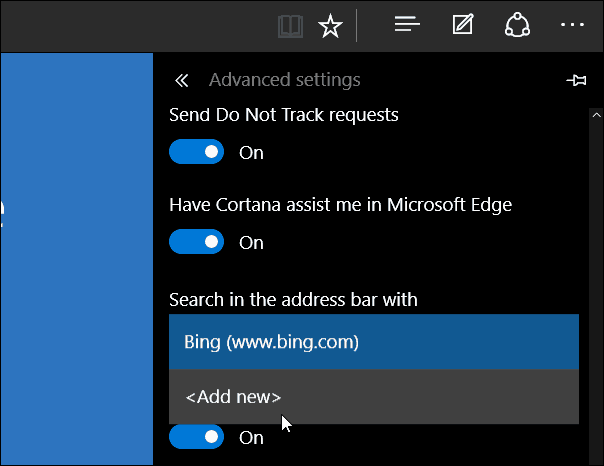
לאחר מכן בחר במנוע החיפוש ותוכל להוסיף אותו, להסיר אותו או להגדיר אותו כברירת מחדל.
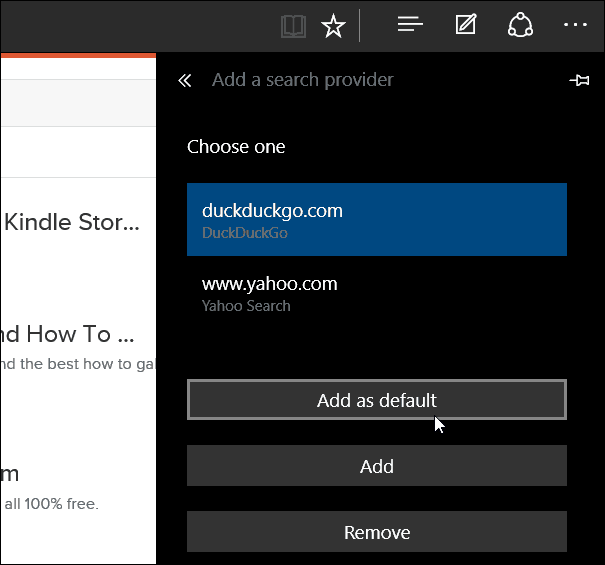
בצילום למטה תוכלו לראות שהוספתי כמה מנועי חיפוש שונים לבחירה.
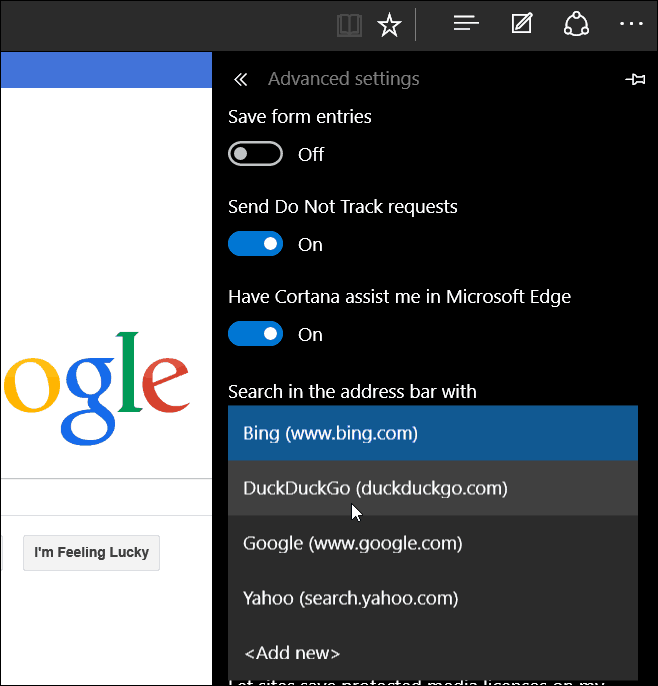
אם אתה צריך לשנות את מנוע החיפוש המוגדר כברירת מחדל מבינג למשהו אחר, פשוט עשה זאת פעם אחת וסיימת.
בדוגמה המוצגת למטה שיניתי את חיפוש ברירת המחדל לגוגל כדי לתת לך מושג כיצד יראו הדברים לאחר ביצוע השינוי.
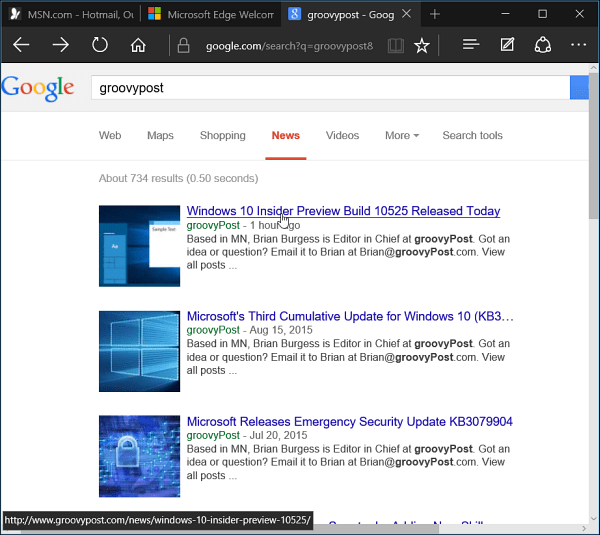
זו לא הדרך האינטואיטיבית ביותר לשנות את שלךמנוע חיפוש תוך כדי תנועה. לשם כך הייתי רוצה לראות יישום הדומה לאופן בו הגדרת Firefox את תיבת החיפוש שלה, אך במקום זאת בסרגל הכתובות.
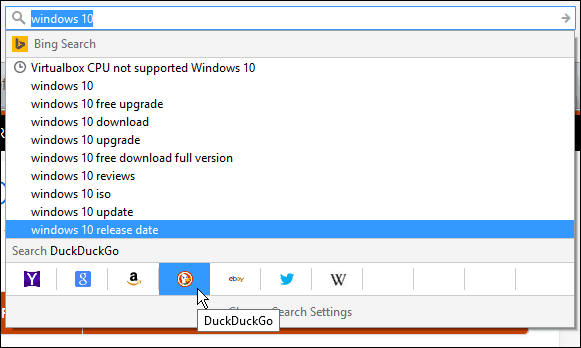
רק זכור, שמיקרוסופט הגדירה את Windows 10 כשירות, ויהיו עדכונים ושיפורים מתמידים לאורך זמן.
למידע נוסף על דפדפן Microsoft Edge, עיין באחד המאמרים שלהלן:
- הפוך את Edge לפתיחת דפי אינטרנט מרובים
- הצמד אתרים מקצה לתפריט ההתחלה של Windows 10
- פתח את Internet Explorer מ- Microsoft Edge בעת הצורך










השאר תגובה